Jednoduchý a rýchly sprievodca rootovaním systému Android

Po rootnutí telefónu s Androidom máte plný prístup k systému a môžete spúšťať mnoho typov aplikácií, ktoré vyžadujú root prístup.
Je to jedna z mnohých správ, na ktoré narazíte, keď používate Chrome. Vyhľadáte najbližšiu lekáreň vo vašej lokalite a zobrazí sa výzva na uvedenie vašej polohy. Môže to byť preto, že chcú vedieť, kde sa nachádzate, aby vám dali vedieť, aký obchod vám majú ukázať.
Sú chvíle, keď je požiadavka na vašu polohu opodstatnená. Sú však chvíle, keď stránka nemusí vedieť, kde sa nachádzate, aby vám dala to, čo potrebujete. Ak vás už unavuje stále vidieť túto správu, dobrou správou je, že s tým môžete niečo urobiť. Niekoľkými kliknutiami sem a tam môžete túto správu odstrániť.
Obsah
Zabráňte prehliadaču Chrome žiadať o vašu polohu – Windows 10
Ak pravidelne používate Chrome na počítači so systémom Windows 1o, môžete zabrániť tomu, aby sa prehliadač pýtal na vašu polohu, a to nasledujúcim spôsobom. Kliknite na bodky vpravo hore a prejdite na Nastavenia .
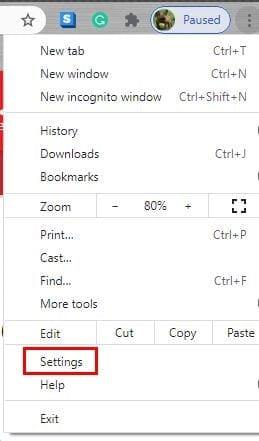
Keď ste v Nastaveniach , prejdite do časti Ochrana osobných údajov a zabezpečenia a kliknite na rozbaľovaciu ponuku Nastavenia lokality .
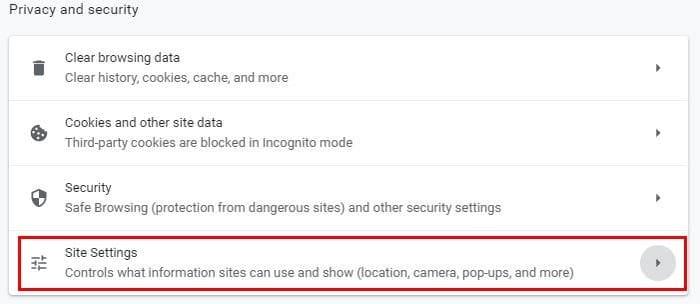
Keď sa nachádzate v nastaveniach lokality, posuňte sa trochu nadol a v sekcii Povolenia bude poloha ako prvá v zozname.
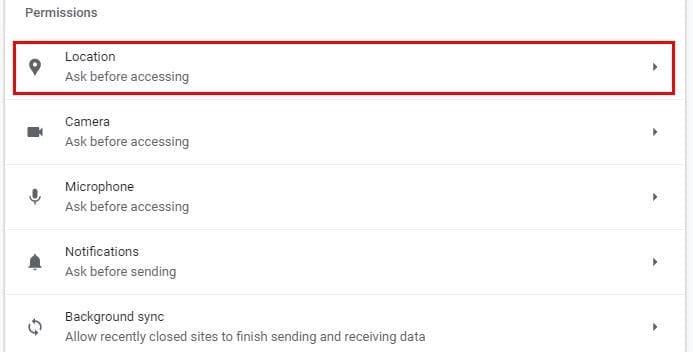
Pokiaľ ide o blokovanie správy o polohe v prehliadači Chrome, máte rôzne možnosti. Iste, môžete to všetko zablokovať a nikdy to neuvidíte na žiadnej stránke. Ak je to však otravné len na konkrétnych stránkach, môžete zablokovať správu o polohe na týchto stránkach tak, že ich pridáte do zoznamu blokovaných stránok. Môžete tiež pridať stránky pod zoznam blokovaných stránok, na ktorých by vám neprekážalo, že sa na nich zobrazí správa.
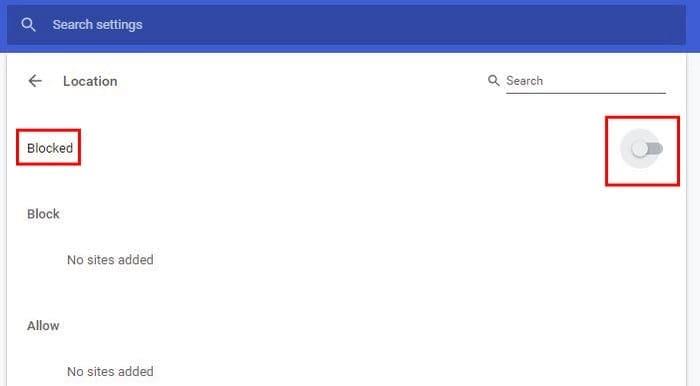
Je teda na vás, či to zablokujete všetky spolu alebo len pre konkrétne stránky. Pokračujte v čítaní a zistite, ako môžete prestať vidieť správu o polohe v prehliadači Chrome, ale na zariadení s Androidom.
Zabráňte webovým stránkam žiadať o vašu polohu v prehliadači Chrome – Android
Ak chcete, aby stránky v prehliadači Chrome pre Android vyžadovali vašu polohu, otvorte Chrome. Klepnite na bodky vpravo hore a prejdite na Nastavenia .
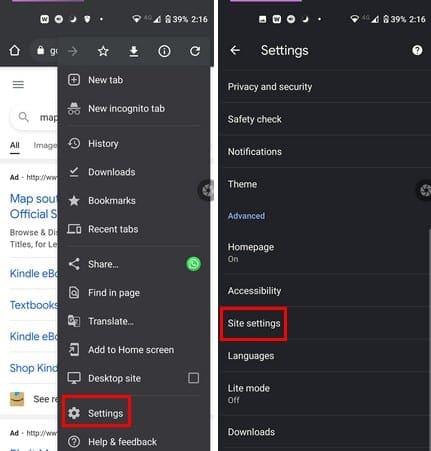
V Nastaveniach potiahnite trochu nadol a klepnite na možnosť Nastavenia lokality. Možnosť umiestnenia bude druhou možnosťou nižšie. V časti Poloha, rovnako ako v prehliadači Chrome pre Windows, môžete určitým webom povoliť alebo zablokovať, aby žiadali o vašu polohu. Toto je skvelá možnosť, ak len niekoľko stránok preháňa s požiadavkou na vašu polohu. Ak správu nikdy nechcete vidieť na žiadnej stránke, všetko, čo musíte urobiť, je vypnúť možnosť vpravo hore.
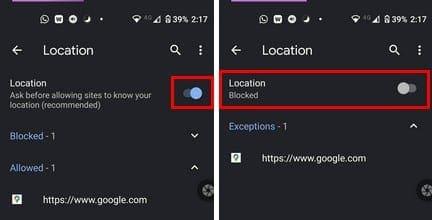
Po vypnutí by ste mali vidieť prácu zablokovanú priamo v časti Umiestnenie.
Zastavte správu o polohe v prehliadači Chrome – iPad
Správu o polohe, ktorú dostanete v prehliadači Chrome, možno opísať aj ako kontextové okno. Zakázaním kontextových okien na vašom iPade sa tiež zbavíte správy o polohe. Môžete to urobiť tak, že otvoríte Chrome, klepnete na bodky a prejdete na Nastavenia .
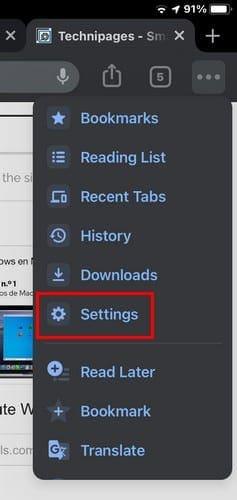
Keď ste v Nastaveniach , ťahajte prstom nadol, kým sa nezobrazia možnosti Nastavenia obsahu . Klepnite na možnosť Blokovať kontextové okná a zapnite túto možnosť. Neuvidíte možnosť na zakázanie polohy, ale ak zablokujete kontextové okná, neuvidíte ani polohu.
Záver
Vypnutie správy o polohe nemusí byť pre niekoho otravné, no pre iných môže pôsobiť rušivo. Bez ohľadu na zariadenie, ktoré používate; môžete túto správu zakázať a naďalej používať Chrome s čo najmenším rozptyľovaním. Do akej miery sa vám správa o polohe zdá nepríjemná? Dajte mi vedieť v komentároch nižšie a nezabudnite zdieľať článok na sociálnych sieťach.
Po rootnutí telefónu s Androidom máte plný prístup k systému a môžete spúšťať mnoho typov aplikácií, ktoré vyžadujú root prístup.
Tlačidlá na vašom telefóne s Androidom neslúžia len na nastavenie hlasitosti alebo prebudenie obrazovky. S niekoľkými jednoduchými úpravami sa môžu stať skratkami na rýchle fotografovanie, preskakovanie skladieb, spúšťanie aplikácií alebo dokonca aktiváciu núdzových funkcií.
Ak ste si nechali notebook v práci a musíte poslať šéfovi urgentnú správu, čo by ste mali urobiť? Použite svoj smartfón. Ešte sofistikovanejšie je premeniť telefón na počítač, aby ste mohli jednoduchšie vykonávať viac úloh naraz.
Android 16 má widgety uzamknutej obrazovky, ktoré vám umožňujú meniť uzamknutú obrazovku podľa vašich predstáv, vďaka čomu je uzamknutá obrazovka oveľa užitočnejšia.
Režim Obraz v obraze v systéme Android vám pomôže zmenšiť video a pozerať ho v režime obraz v obraze, pričom video si môžete pozrieť v inom rozhraní, aby ste mohli robiť iné veci.
Úprava videí v systéme Android bude jednoduchá vďaka najlepším aplikáciám a softvéru na úpravu videa, ktoré uvádzame v tomto článku. Uistite sa, že budete mať krásne, magické a elegantné fotografie, ktoré môžete zdieľať s priateľmi na Facebooku alebo Instagrame.
Android Debug Bridge (ADB) je výkonný a všestranný nástroj, ktorý vám umožňuje robiť veľa vecí, ako je vyhľadávanie protokolov, inštalácia a odinštalovanie aplikácií, prenos súborov, rootovanie a flashovanie vlastných ROM, vytváranie záloh zariadení.
S aplikáciami s automatickým klikaním. Pri hraní hier, používaní aplikácií alebo úloh dostupných na zariadení nebudete musieť robiť veľa.
Aj keď neexistuje žiadne zázračné riešenie, malé zmeny v spôsobe nabíjania, používania a skladovania zariadenia môžu výrazne spomaliť opotrebovanie batérie.
Telefón, ktorý si momentálne veľa ľudí obľúbi, je OnePlus 13, pretože okrem vynikajúceho hardvéru disponuje aj funkciou, ktorá existuje už desaťročia: infračerveným senzorom (IR Blaster).







